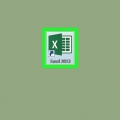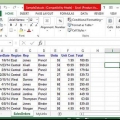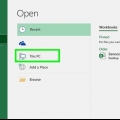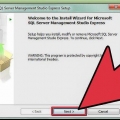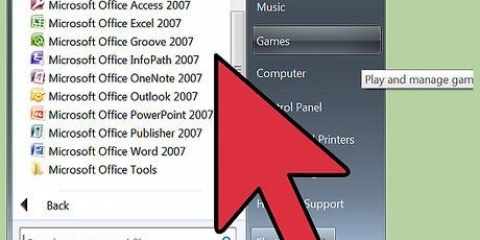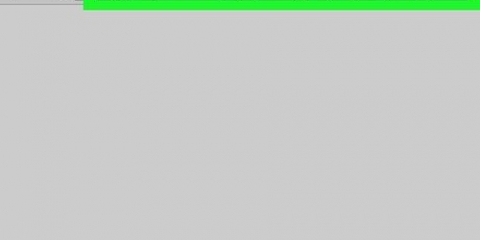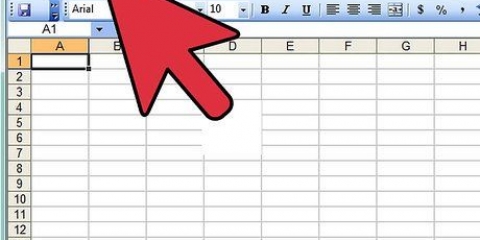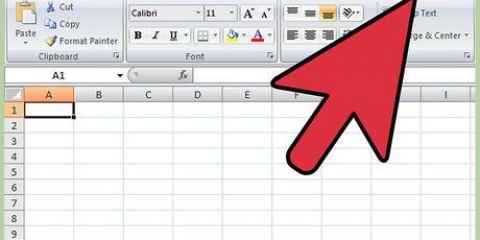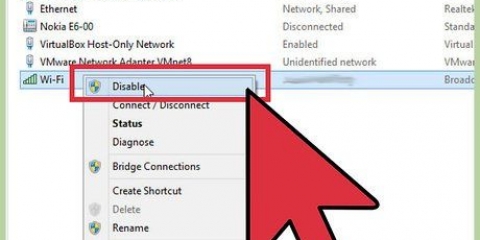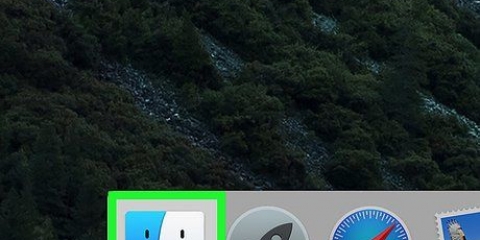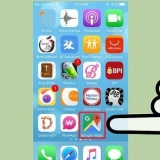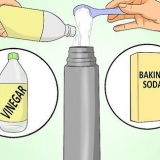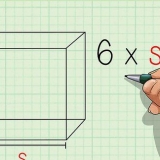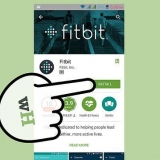A seconda delle tue impostazioni, potresti anche dover scegliere un metodo di autenticazione. Se hai inserito una "Query database nativa", i risultati verranno visualizzati in una finestra dell`editor di query.
Collegamento di excel a un database oracle
Questo tutorial mostra come collegare o connettere una cartella di lavoro di Excel a un database Oracle usando Power Query.
Passi

1. Apri la cartella di lavoro in Microsoft Excel. Excel viene fornito con una funzione chiamata Power Query (chiamata anche "Ottieni e trasforma") che semplifica la connessione a un database (Oracle).

2. Fare clic sulla schedaFatti. Questo è nella parte superiore dello schermo.

3. clicca suRecupera i dati. Se non vedi questa opzione, fai clic su Nuova domanda.

4. clicca suDal database.

5. clicca suDal database Oracle.

6. Digita il nome del server Oracle nel campo "Database Oracle". Questo deve essere il nome host o l`indirizzo del server che ospita il tuo database.
Se il database richiede un SID, utilizzare questo formato per digitare il nome/indirizzo del server: nome server/SID.

7. Immettere una "Query database nativa" o "Query database nativa di sistema" (opzionale). Se l`importazione di dati dal database richiede una query specifica, espandi la casella "Riepilogo SQL" facendo clic sul triangolino e quindi digitando la query.

8. clicca suok. Ciò salverà le tue opzioni e avvierà una connessione al database.

9. Accedi al database. Se il database richiede l`accesso, inserisci nome utente e password, quindi fai clic su Crea una connessione. Questo collega la cartella di lavoro al database.
Articoli sull'argomento "Collegamento di excel a un database oracle"
Condividi sui social network:
Popolare